3 cách active office 2019 thành công 100% dễ làm
Trong thế giới kỹ thuật số phát triển nhanh chóng ngày nay, Microsoft Office đã trở thành một công cụ không thể thiếu đối với nhiều người trong chúng ta. Cho dù bạn là sinh viên đang giải quyết bài tập, chuyên gia quản lý các tài liệu quan trọng hay là kế toán cần tạo bảng tính, Microsoft Office đều có thể hỗ trợ bạn. Mặc dù nó cung cấp một bộ ứng dụng cao cấp nhưng không phải ai cũng biết cách kích hoạt nó miễn phí. Nên active office 2019 bằng cách nào? Trong hướng dẫn này, Trí Tiến Laptop sẽ chỉ bạn 3 cách active office 2019 thành công 100% dễ làm, để bạn có thể tận dụng tối đa bộ công cụ mạnh mẽ này.
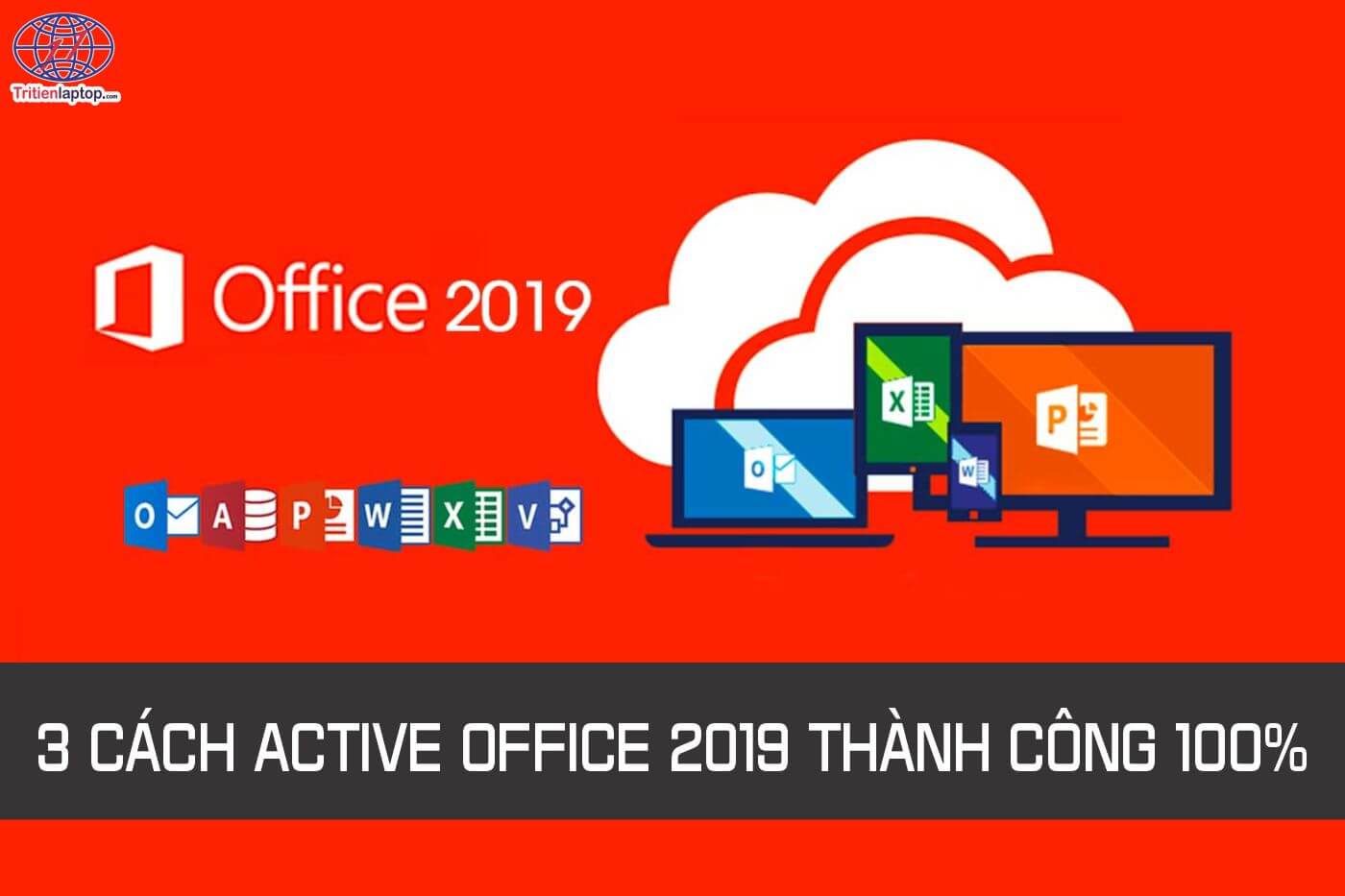
Cách 1: active office 2019 bằng tài khoản Microsoft
Bước 1: Mở ứng dụng Office
Khởi chạy bất kỳ ứng dụng Microsoft Office nào như Word, Excel hoặc PowerPoint.
Bước 2: Đăng nhập bằng tài khoản Microsoft
Nhấp vào “Log in” ở góc trên bên phải của cửa sổ ứng dụng.
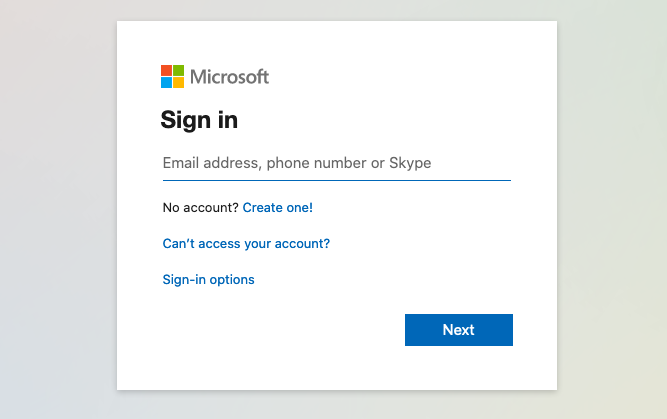
active office 2019 bằng tài khoản Microsoft
Nhập thông tin đăng nhập tài khoản Microsoft của bạn (email và mật khẩu) hoặc tạo tài khoản Microsoft mới nếu bạn chưa có.
Đăng nhập bằng tài khoản Microsoft.
Bước 3: Kích hoạt Office
Sau khi đăng nhập, Microsoft Office sẽ cố gắng kích hoạt tự động bằng tài khoản Microsoft của bạn. Nếu thành công, bạn sẽ thấy thông báo xác nhận và Office sẽ được kích hoạt.
Kinh nghiệm: Phương pháp này đơn giản và thân thiện với người dùng. Nếu bạn có tài khoản Microsoft hoặc sẵn sàng tạo một tài khoản thì đó là cách dễ dàng để kích hoạt Office
Cách 2: active office 2019 bằng dấu nhắc lệnh (CMD)
Bước 1: Mở Command Prompt với tư cách quản trị viên
Nhấn phím Windows, gõ “cmd”, nhấp chuột phải vào “Command Prompt” trong kết quả tìm kiếm và chọn “Run as administrator”.
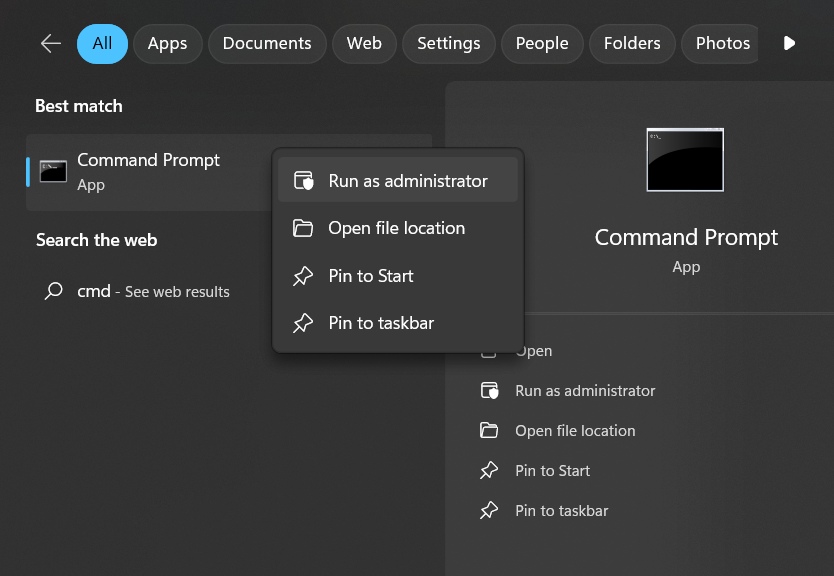
active office 2019 bằng dấu nhắc lệnh
Bước 2: Nhập lệnh kích hoạt
Nhập lệnh sau và nhấn Enter:
cd %ProgramFiles%\Microsoft Office\Office16
Bước 3: Kích hoạt Office
Nhập lệnh kích hoạt dựa trên phiên bản Office của bạn:
Đối với Microsoft office 2019:
cscript /nologo ospp.vbs /sethst:kms8.msguides.com
cscript /nologo ospp.vbs /act
Bước 4: Xác minh kích hoạt
Office bây giờ sẽ được kích hoạt. Bạn có thể kiểm tra trạng thái kích hoạt bằng cách mở bất kỳ ứng dụng Office nào.
Cách 3: active office 2019 bằng KMSpico 11.2.1
Bước 1: Tắt Windows Defender trên PC của bạn
Điều này là cần thiết vì Windows Defender coi mọi ứng dụng mà nó không thể theo dõi một công ty đã đăng ký đều là mối đe dọa và để tránh việc tải xuống của bạn bị gắn cờ là mối đe dọa, bạn phải tắt tính năng bảo vệ. Windows Defender làm gián đoạn hoạt động của KMSpico nên bạn phải tắt nó đi.
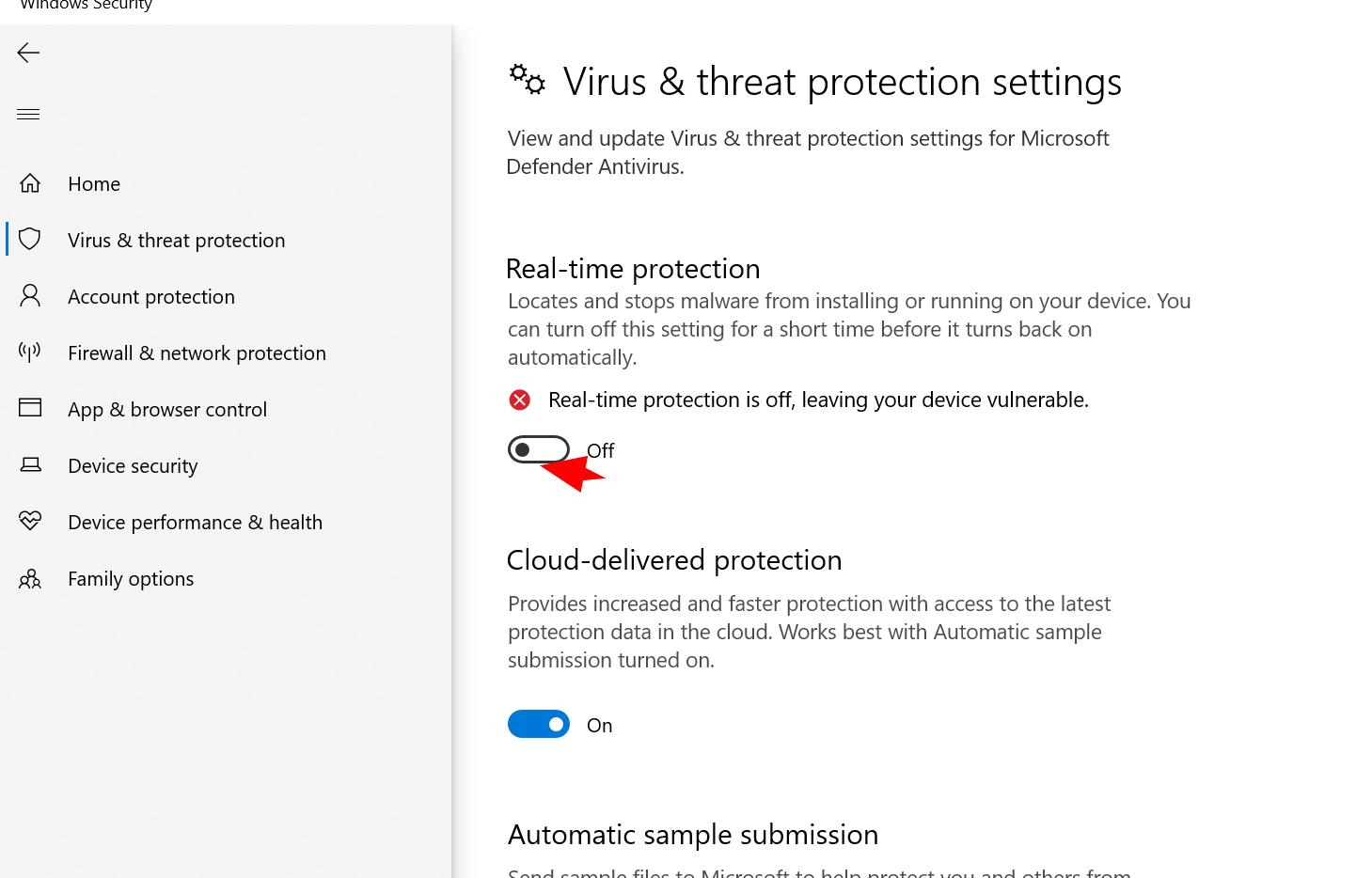
Tắt Windows Defender trên PC của bạn
Bước 2: Tải và cài đặt phần mềm Kmspico
Truy cập trang web tải xuống chính thức hoặc trang web đáng tin cậy. Khi bạn tải xuống từ một trang web không chính thức, tính xác thực của liên kết tải xuống sẽ không được xác thực và điều đó có nghĩa là khiến thiết bị của bạn gặp nguy hiểm do có khả năng bị nhiễm vi-rút.
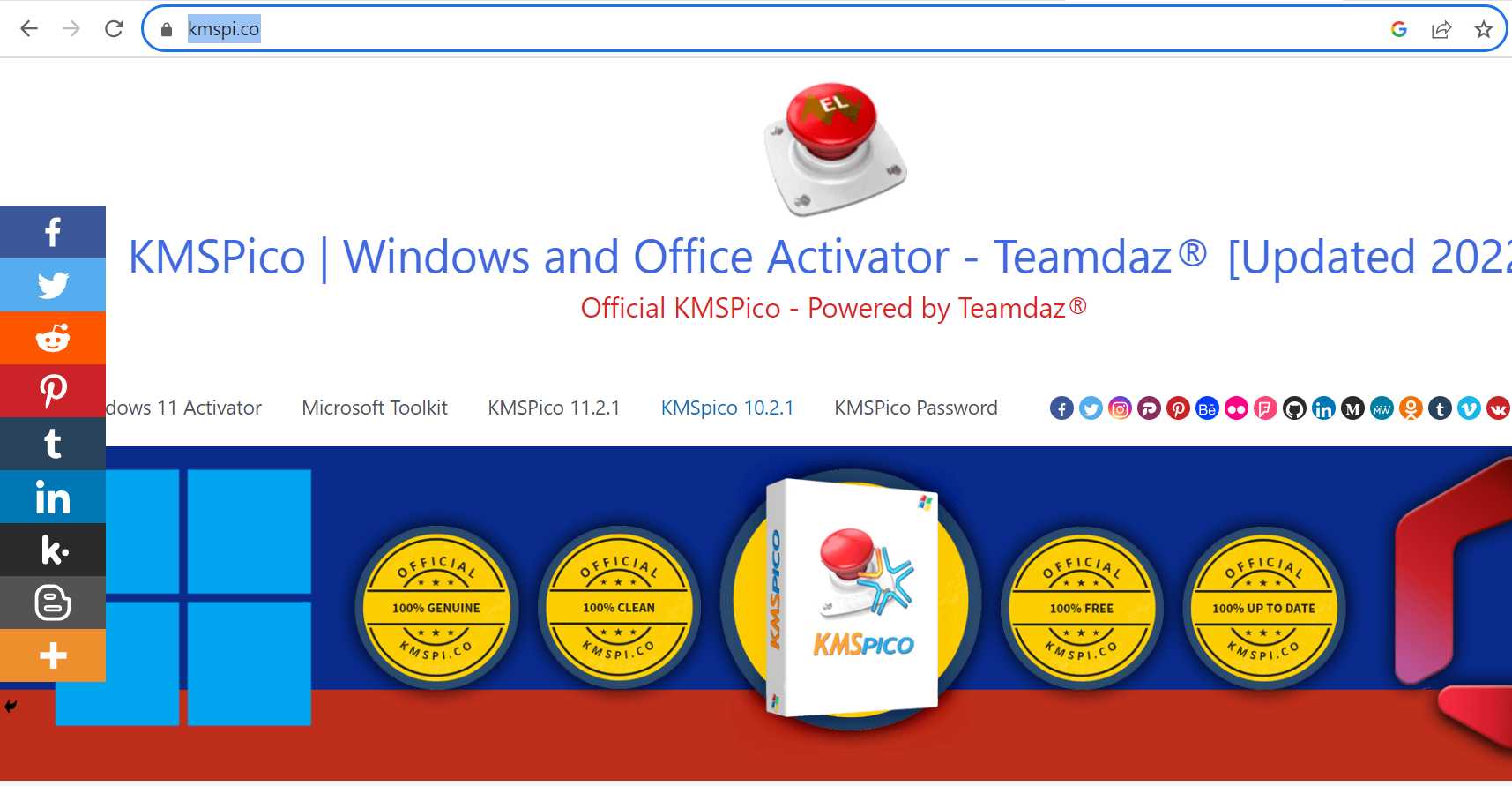
active office 2019 bằng KMSpico
Bước 3: Giải nén phần mềm vừa tải
Sau khi tải xuống, bạn có thể cần phải giải nén bản tải xuống vì các tệp đã được mã hóa theo cách đáp ứng tính bảo mật của Microsoft Office 2019.
Bước 4: Chạy file KMSpico 11.2.1
Để kích hoạt windows, bạn cần chạy phần mềm. Một lần kích hoạt thông thường không mất nhiều thời gian. Mục đích của việc chạy tệp là để active office 2019 của bạn.
Bước 5: Nhấn nút đỏ để active office 2019
Để bắt đầu kích hoạt, bạn phải nhấp vào biểu tượng Windows trên đồ họa xuất hiện rồi nhấp vào nút màu đỏ. Lúc này mọi thứ sẽ tự động thực hiện, chờ một vài giây để quá trình kích hoạt hoàn tất.
Cách kiểm tra trạng thái active office 2019
Kiểm tra qua ứng dụng Office
- Mở bất kỳ ứng dụng Office nào (Word, Excel, PowerPoint, v.v.)
- Đi tới File > Account.
- Trạng thái kích hoạt của chương trình hiển thị ngay dưới tiêu đề Thông tin sản phẩm.
- Nếu thông báo Product Activated, điều đó có nghĩa là bạn có bản sao Microsoft Office được cấp phép hợp lệ.
- Tuy nhiên, hộp đánh dấu màu vàng có nội dung Product Activation Required biểu thị rằng bạn cần kích hoạt bản sao Microsoft Office của mình.
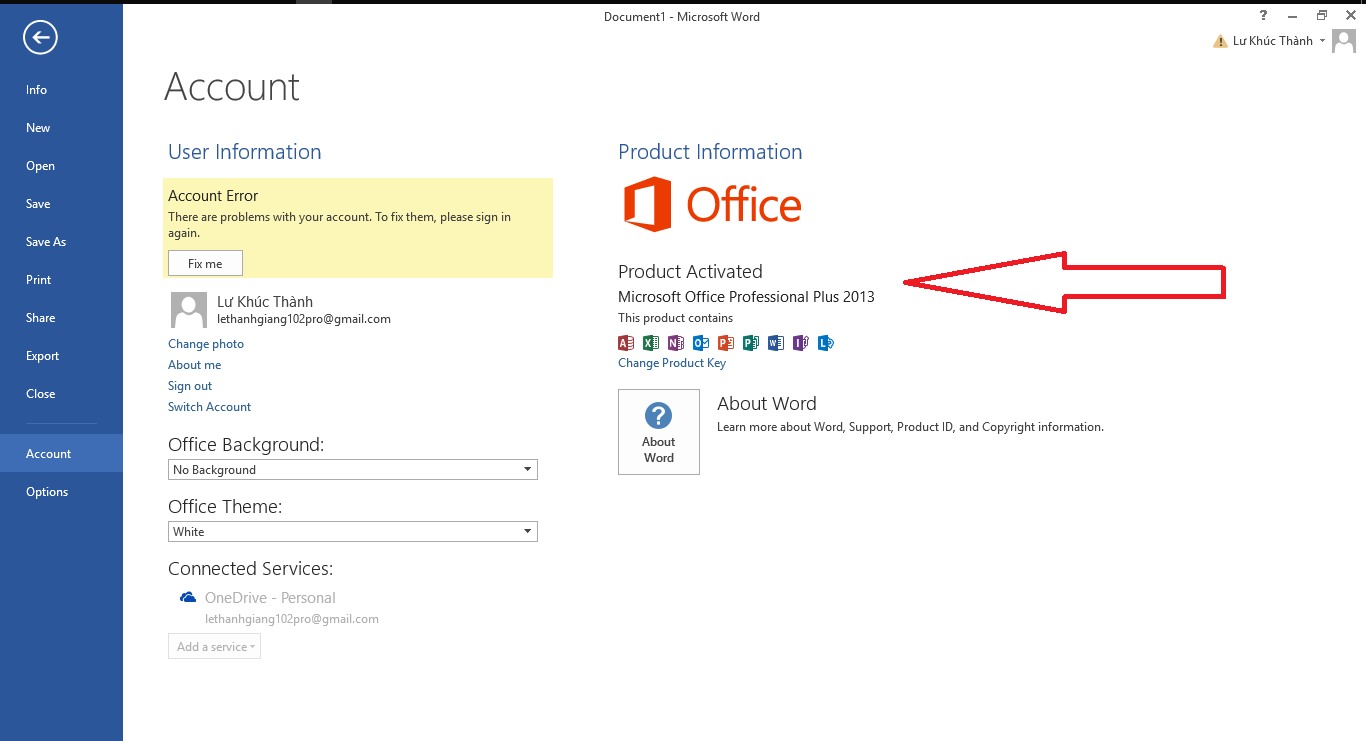
Kiểm tra trạng thái active office 2019
Kiểm tra qua CMD
Một phương pháp khác để kiểm tra trạng thái kích hoạt là sử dụng CMD. Thực hiện theo các bước sau để kiểm tra trạng thái kích hoạt bằng CMD.
- Xác định vị trí thư mục cài đặt Microsoft Office (ví dụ: C:\Program Files (x86)\Microsoft Office\Office16).
- Mở một cửa sổ lệnh mới.
- Nhập CD <office installation path> (từ bước 1).
- Bây giờ thực hiện cscript ospp.vbs /dstatus.
Sau khi chạy tập lệnh này, bạn sẽ có thể xem trạng thái giấy phép hiện tại. Hơn nữa, bạn thậm chí có thể xem ngày hết hạn, năm ký tự cuối cùng của khóa sản phẩm và các chi tiết tương tự khác.
Như vậy qua nội dung chia sẻ Trí Tiến Laptop đã mô tả chi tiết cho các 3 cách active office 2019 vĩnh viễn thành công 100%. Nếu người dùng gặp khó khăn gì trong quá trình thực hiện vui lòng để lại phản hồi ở phần bình luận để Trí Tiến Laptop có thể giúp bạn giải quyết vấn đề.
Trí Tiến Laptop với gần 10 năm hoạt động kinh doanh và sửa chữa Laptop các loại: MacBook, Microsoft Surface, Dell, Asus,… Các dịch vụ tại Trí Tiến luôn đem đến sự an tâm và hài lòng cho quý khách hàng. Với đội ngũ tư vấn và kỹ thuật viên chuyên nghiệp nhiệt tình chúng tôi sẽ hỗ trợ, tư vấn các giải pháp cho các thiết bị laptop của bạn. Liên hệ với Trí Tiến Laptop để được hỗ trợ sớm nhất:
Hotline: 0888.466.888
Fanpage: https://www.facebook.com/cuahangtritienlaptop.
Địa chỉ: Số 56, ngõ 133 Thái Hà, Đống Đa, Hà Nội


























![Surface Pro 5 [Kèm phím] Core i5/Ram 8GB/SSD 256GB Like New](https://tritienlaptop.com/wp-content/uploads/2022/12/Surface-Pro-5-kem-phim-add-1-100x100.jpg)





Mình đã thử Cách 2: active office 2019 bằng dấu nhắc lệnh (CMD) và thành công rồi mọi người nhé.